Získanie kvalitného zvuku je kľúčové pre úspešné streamy a nahrávky. Častým problémom, s ktorým sa mnohí stretávajú, je mikrofónový šum, ktorý môže ovplyvniť jasnosť hlasu. Avšak s jednoduchým filtrom vo Streamlabs OBS môžeš tento problém rýchlo a efektívne vyriešiť. Poď sa spoločne naučiť, ako vyriešiť šum na svojom mikrofóne.
Najdôležitejšie poznatky
- Mikrofónový šum sa môže jednoducho odstrániť pomocou filtra na potlačenie šumu vo Streamlabs OBS.
- Bežné nastavenia filtra sú často už postačujúce.
- Ak sa šum aj naďalej vyskytuje, môžeš hodnotu filtra ďalej upraviť.
Postup krok za krokom
Na zníženie mikrofónového šumu vo Streamlabs OBS postupuj podľa týchto krokov:
Najskôr sa uisti, že máš správny softvér nainštalovaný na svojom systéme. Spusti Streamlabs OBS a skontroluj, či je tvoj mikrofón správne nastavený. Potom v mixéri vyhľadaj svoj mikrofón. V tomto príklade používame mikrofón Road Podcaster.
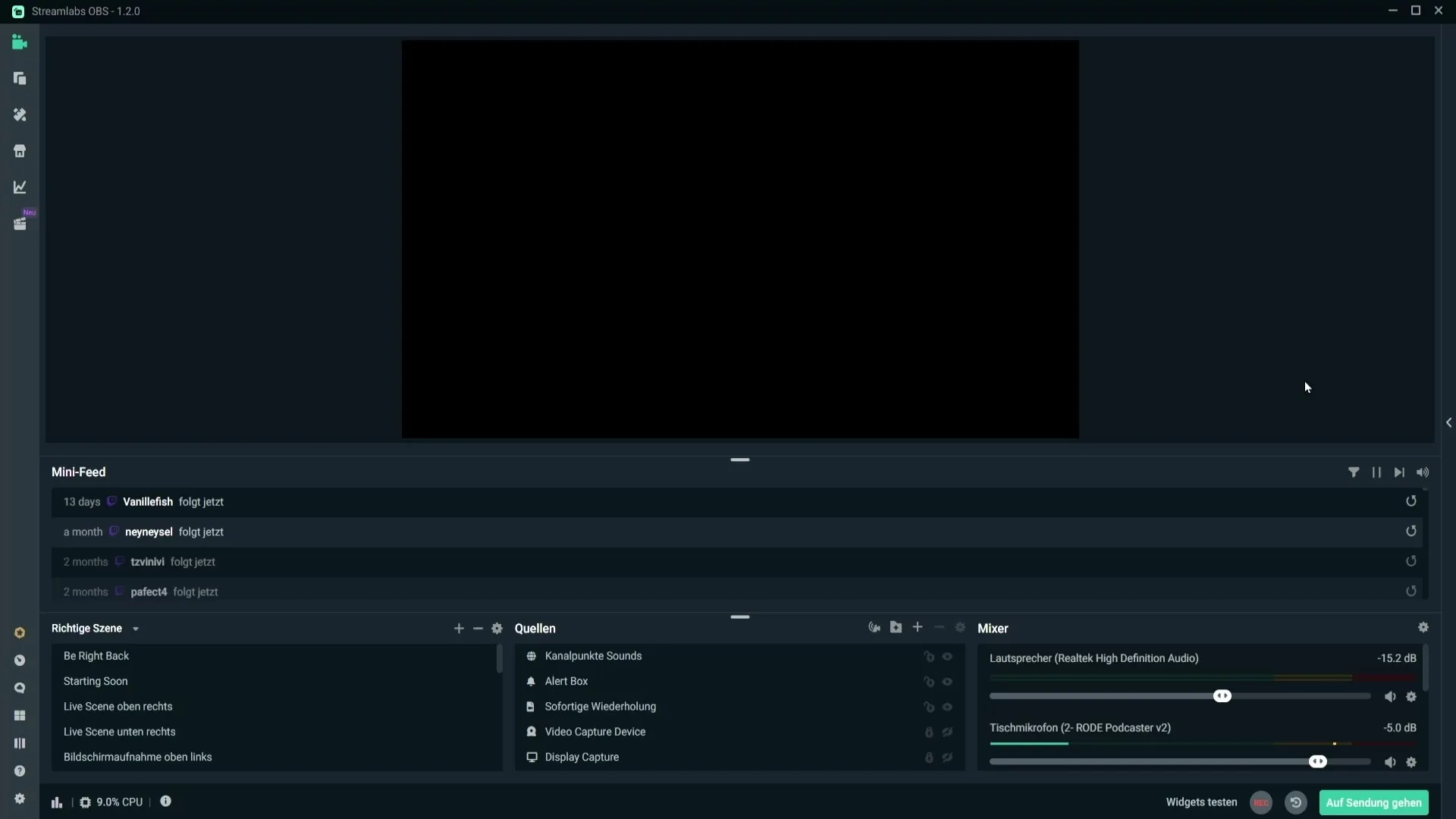
Po nájdení mikrofónu klikni na malý symbol ozubeného kolesa, aby si sa dostal do nastavení mikrofónu. Tým sa otvorí okno s nastaveniami, kde môžeš prispôsobiť rôzne možnosti pre svoj mikrofón.
V nasledujúcom kroku si pripravený pridať filter na potlačenie šumu. Klikni na oblasť "Filter" a potom na symbol Plus, aby si pridal nový filter.
Z roletového menu potom vyhľadaj "Potlačenie šumu". Vyber tento filter. Výberové pole môže obsahovať viacero typov filtrov; uistite sa, že vyberiete ten správny.
Teraz môžeš filter pomenovať, ak chceš, alebo ho nechať s predvoleným názvom. To ti pomôže filter neskôr ľahšie identifikovať, ak chceš pridať ďalšie filtre. Klikni na "Hotovo", aby si pridal filter.
Po pridaní filtra na potlačenie šumu uvidíš, že sú už nastavenia preddefinované. Obvykle sú nastavené na -30 dB a predstavujú dobrý východiskový bod.
Teraz otestuj, či sú predvolené nastavenia uspokojivé pre tvoje potreby. Je možné, že tvoj mikrofón bude po použití filtra znejúť omnoho čistejšie. Ak sa však stále vyskytuje šum, môžeš nastavenia ďalej upraviť do záporného rozsahu.
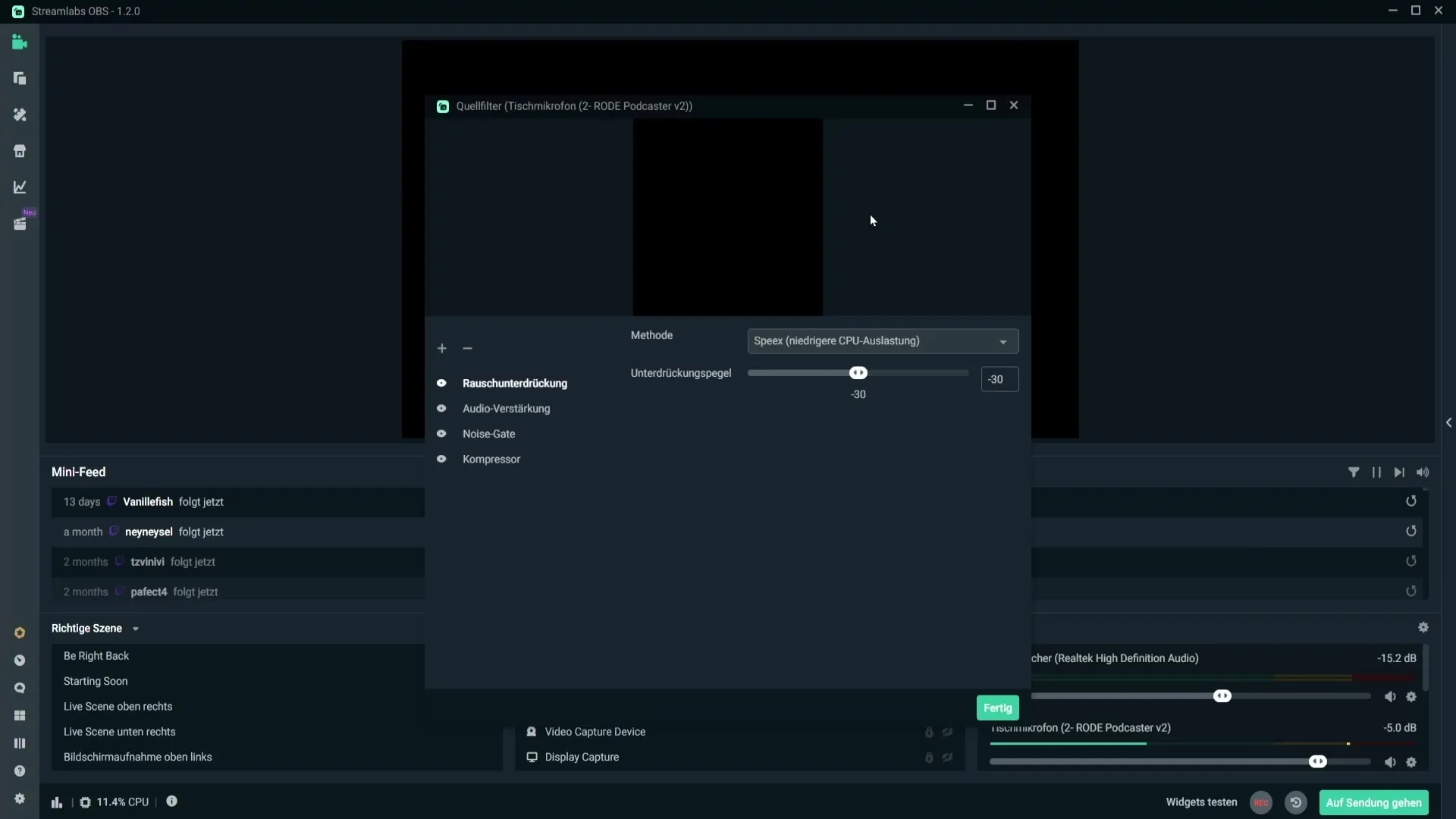
Klikni na "Hotovo", aby si uložil svoje nastavenia a aktivoval filter. Úspešne si nastavil filter na potlačenie šumu vo Streamlabs OBS, aby si minimalizoval mikrofónový šum.
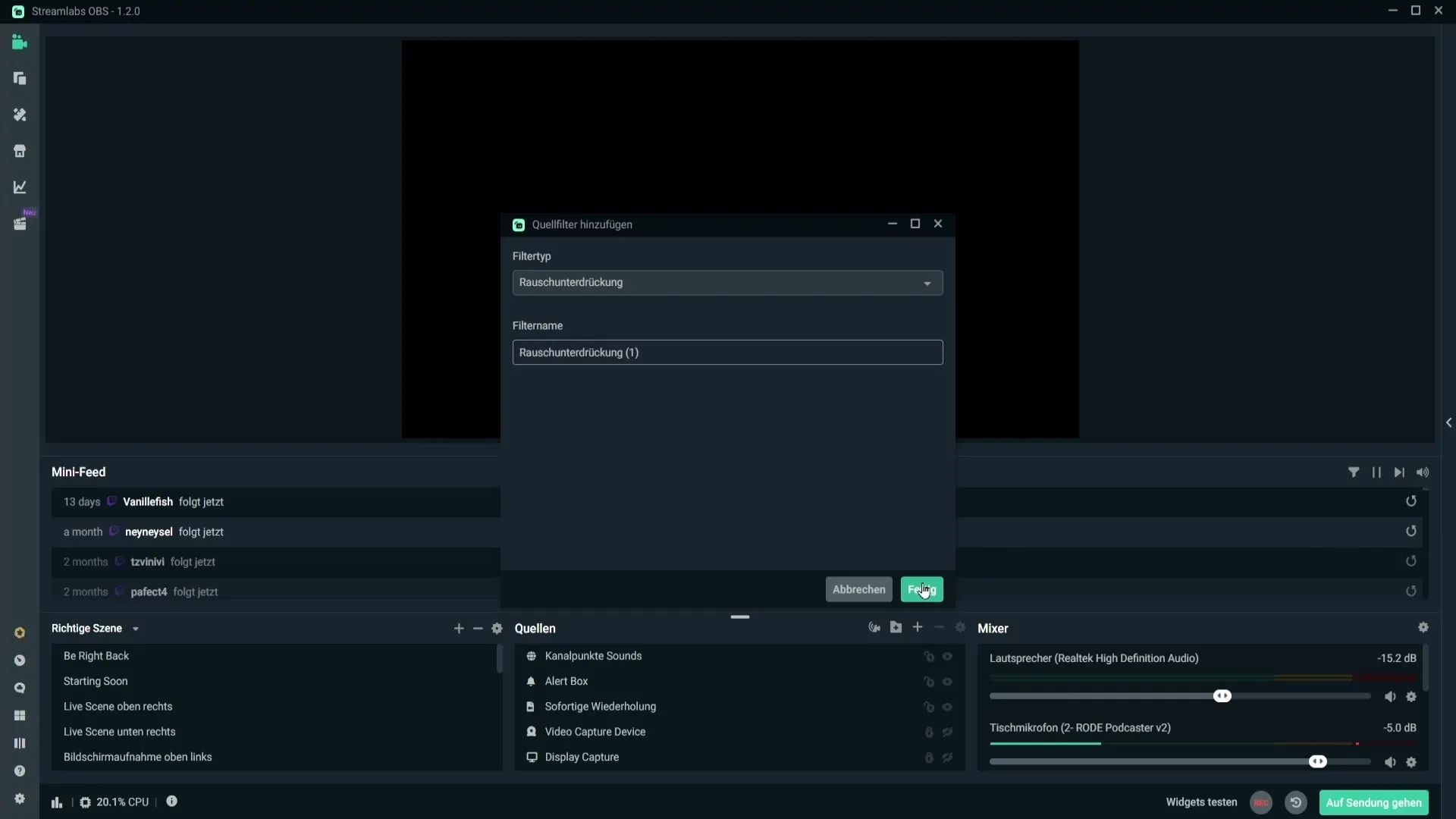
Sumár
V tejto príručke si sa naučil, ako pomocou filtra na potlačenie šumu v Streamlabs OBS efektívne odstrániť mikrofónový šum. Pridanie filtra je jednoduché a často postačujú bežné nastavenia na výrazné zlepšenie kvality zvuku. Experimentuj s hodnotami, aby si našiel ideálne nastavenie pre tvoju špecifickú situáciu.
Často kladené otázky
Ako nájdem svoj mikrofón vo Streamlabs OBS?Svoj mikrofón nájdeš v oblasti mixéra pod zvukovými zdrojmi.
Čo mám robiť, ak je šum stále po použití filtra počuteľný?Môžeš ďalej upraviť nastavenia filtra na potlačenie šumu do záporného rozsahu.
Sú bežné nastavenia filtra vždy tie najlepšie?Často sú dobrým východiskovým bodom, ale môže byť nutné prispôsobiť ich v závislosti od tvojho mikrofónu a prostredia.
Kde môžem pridať filter na potlačenie šumu?V oblasti mixéra tvojho mikrofónu kliknutím na symbol ozubeného kolesa a následne na "Filter".


